Mientras haces streaming de Netflix, lo más probable es que te encuentres con una pantalla negra cuando intentes grabar, tomar una captura de pantalla o transmitir en otras redes sociales. Sin embargo, algunos usuarios también informaron obtener una pantalla negra sin sonido o mientras el audio aún se estaba reproduciendo en segundo plano.
En general, si está utilizando servicios VPN, puede provocar tales errores. Netflix puede detectar fácilmente cuándo intenta transmitir cambiando de región. Además, los problemas de software como errores o versiones de aplicaciones desactualizadas podrían ser otra causa. Por lo tanto, siempre que se trate de un error de software, puede solucionar este problema con las correcciones mencionadas a continuación.
¿Por qué Netflix muestra una pantalla negra?
Lo más probable es que encuentre una pantalla negra mientras juega Netflix por las siguientes razones. Protección de contenidoUso de AirPlay o Screen MirroringInterrupción del servidor de Netflix Adware maliciosoRestricción de contenidoInternet lento Datos corruptosProblema dentro del contenidoExtensiones con erroresUso de URL de marcador para transmitir Netflix
¿Cómo arreglar Netflix mostrando una pantalla negra?
Antes de saltar directamente a las correcciones importantes, puede seguir algunos consejos generales de solución de problemas a continuación.
Cierre sesión en su cuenta e inicie sesión nuevamente. Fuerce el cierre del sitio web o la aplicación de Netflix. Reinicie el dispositivo y reinicie video. Verifique el Estado del servidor de Netflix. En un navegador web, evite usar el antiguo marcador URL Ingrese al sitio web de Netflix en la barra de direcciones y comience a jugar.
Si el error persiste, puede seguir las soluciones que se detallan a continuación.
Desconectar VPN
Es posible que obtenga una pantalla negra si está transmitiendo Netflix con servicios VPN. Debido a su estricta política de licencias, ya no tendrá acceso al contenido después de la detección. Entonces, si lo está utilizando para evitar programas restringidos, puede desconectar la VPN en sus dispositivos. Esto debería ayudar a resolver el problema.
Desactivar extensiones
Las extensiones defectuosas pueden ser la razón por la que sigues viendo una pantalla negra sin sonido mientras juegas Netflix en un navegador. Por lo tanto, para verificar si está causando el problema, puede desactivar las extensiones en el navegador web de su PC. Además, también puede intentar eliminarlo para ver si resuelve el problema.
Puede consultar los pasos que se detallan a continuación.
Inicie Google Chrome. En la barra de direcciones, escriba chrome://extensiones e ingrese.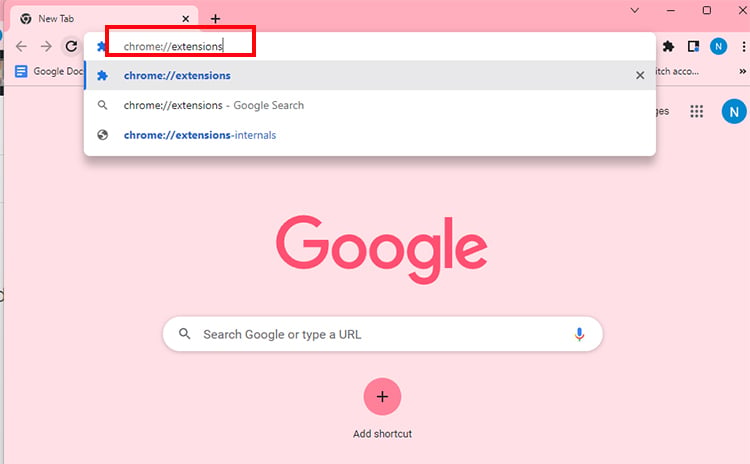 Puedes ver todas las Extensiones instaladas. Para desactivarlo, deslice el botón Alternar hacia la izquierda
Puedes ver todas las Extensiones instaladas. Para desactivarlo, deslice el botón Alternar hacia la izquierda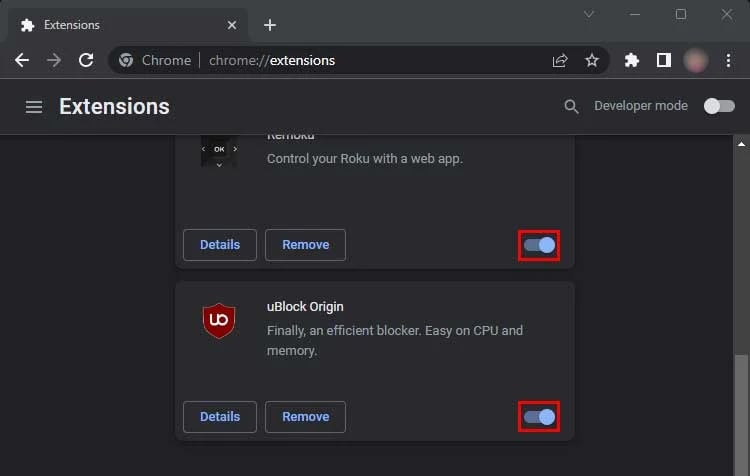
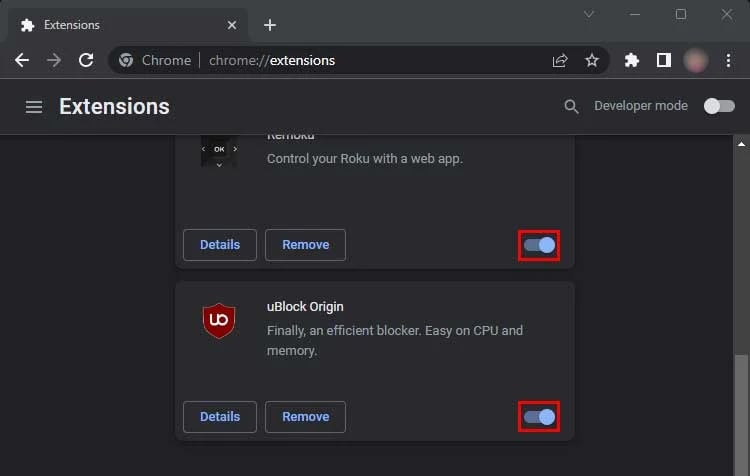 En caso de que desee eliminar, seleccione la opción Eliminar en Extensión. Reinicie el navegador e inicie Netflix.
En caso de que desee eliminar, seleccione la opción Eliminar en Extensión. Reinicie el navegador e inicie Netflix.
Eliminar Adware
Por lo general, las herramientas de Adware pueden ser útiles para eludir las ventanas emergentes no deseadas en su dispositivo. Sin embargo, a veces, estas herramientas pueden ser maliciosas. Por lo tanto, eliminar cualquier herramienta o aplicación de adware instalada en su dispositivo podría resolver el error.
Desactivar la aceleración de hardware
Google Chrome habilita la aceleración de hardware de forma predeterminada para mejorar el rendimiento. Sin embargo, a veces podría ser por eso que Netflix muestra una pantalla negra. Por lo tanto, puede desactivar la función desde la configuración del navegador de su PC para solucionar el problema. Descubra los pasos a continuación.
Inicie Google Chrome. En la esquina superior derecha, haga clic en el icono Menú. Seleccione Configuración.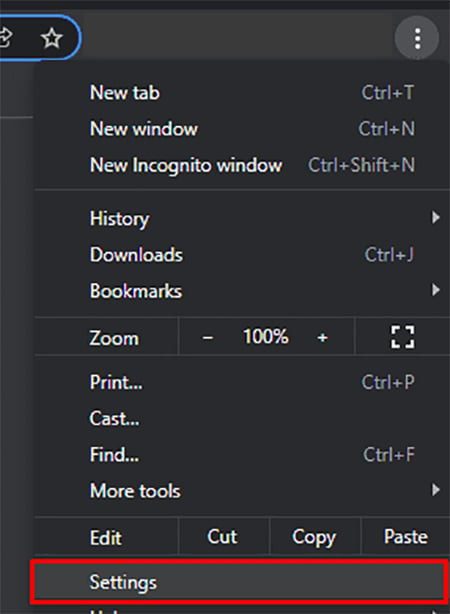
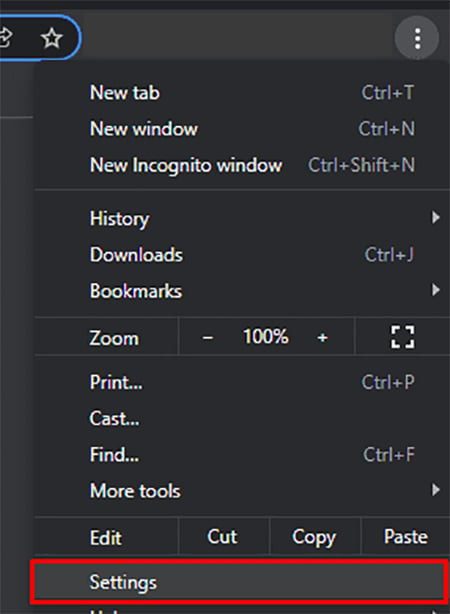 En la barra lateral izquierda, haga clic en Sistema .
En la barra lateral izquierda, haga clic en Sistema .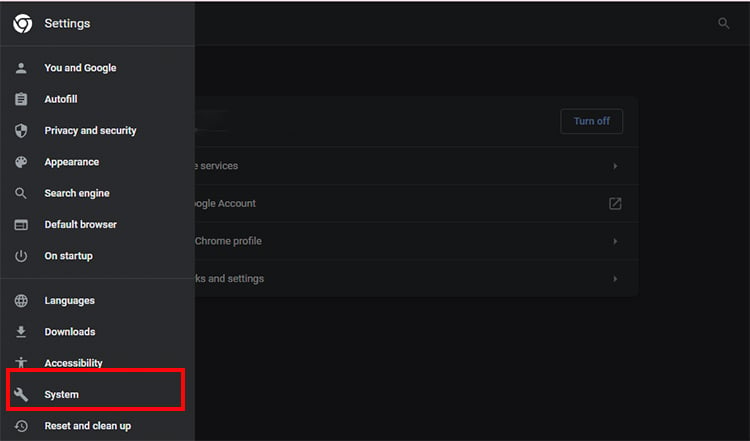
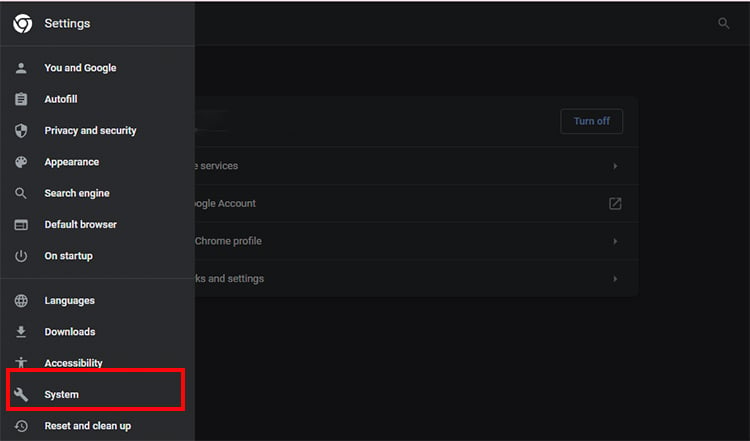 Resaltar Aceleración de hardware del usuario cuando esté disponible. Luego, arrastre el control deslizante hacia la izquierda para desactivarlo.
Resaltar Aceleración de hardware del usuario cuando esté disponible. Luego, arrastre el control deslizante hacia la izquierda para desactivarlo.
Reinicia el navegador y abre Netflix.
Detener Screen Mirroring o AirPlay
La función Screen Mirroring o AirPlay no es compatible con Netflix. Entonces, si lo está utilizando para transmitir en su dispositivo, encontrará una pantalla negra cuando Netflix lo identifique. Puede dejar de usarlo y verlo desde la aplicación o el sitio web oficial en los dispositivos compatibles.
Actualizar navegador
Un navegador desactualizado con errores existentes puede causar un problema de pantalla negra durante la transmisión de Netflix. Por lo tanto, puede actualizar el navegador e intentar usarlo nuevamente. Consulta los pasos que se indican a continuación.
En PC
En Google Chrome, coloca el cursor sobre la esquina superior derecha. Luego, haga clic en el ícono de tres puntos. Elija Ayuda.Seleccione Acerca de Google Chrome.
 Si ve Actualizar Google Chrome, haga clic en él. Chrome está actualizado aparece si no hay ninguna actualización.
Si ve Actualizar Google Chrome, haga clic en él. Chrome está actualizado aparece si no hay ninguna actualización. 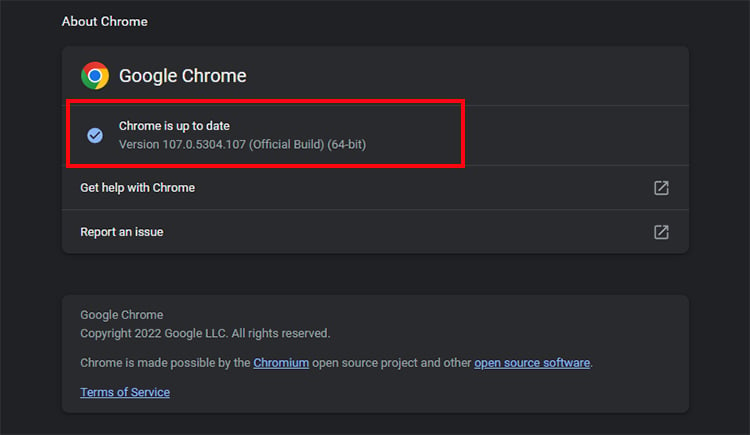
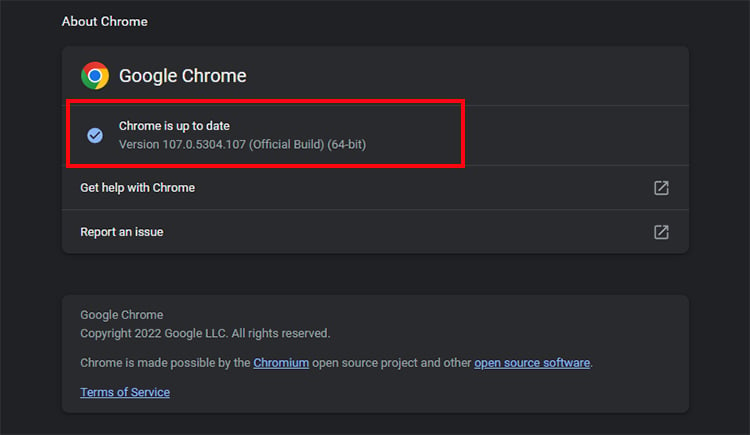 Reiniciar navegador.
Reiniciar navegador.
En Android
Inicie Play StoreDesde su icono en la parte superior derecha, elija Administrar aplicaciones y dispositivos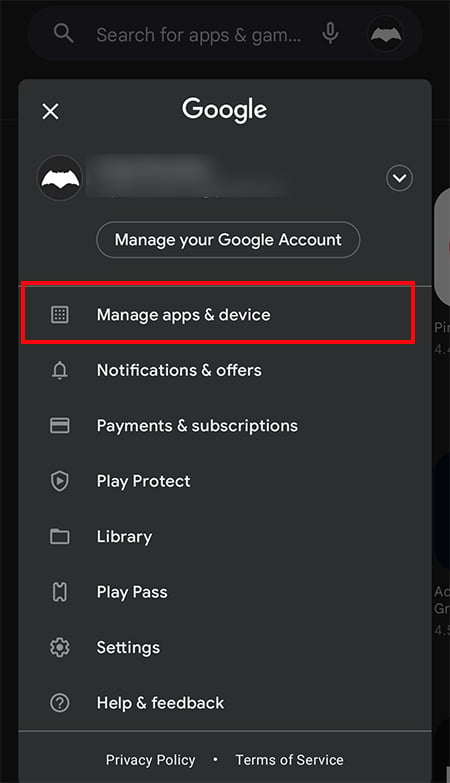
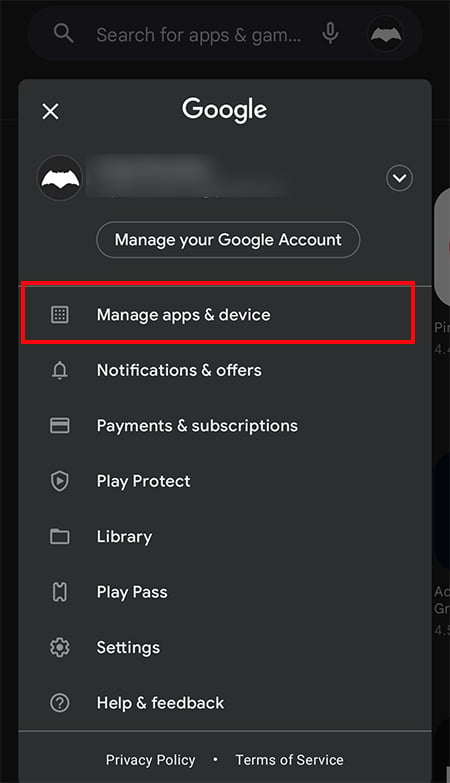 Navegar a pestaña AdministrarToque Actualizaciones disponibles y localice Google Chrome
Navegar a pestaña AdministrarToque Actualizaciones disponibles y localice Google Chrome 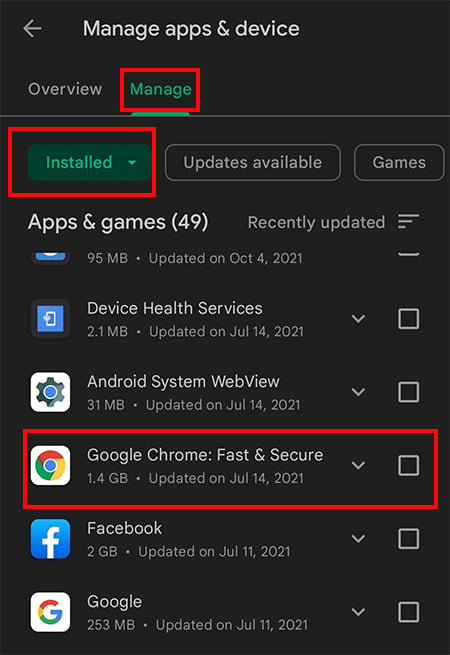
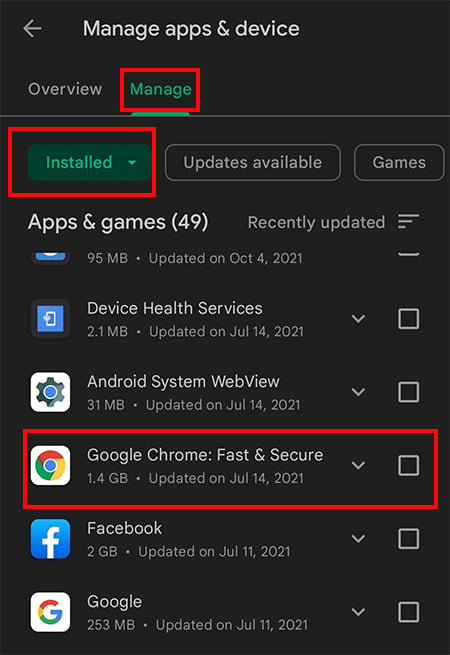 Seleccione el botón Actualizar
Seleccione el botón Actualizar
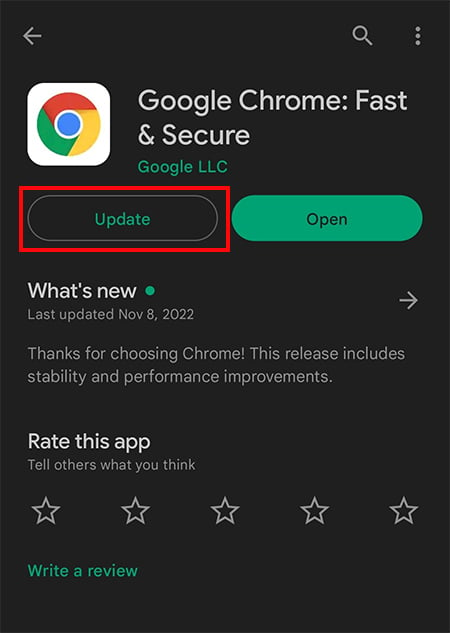
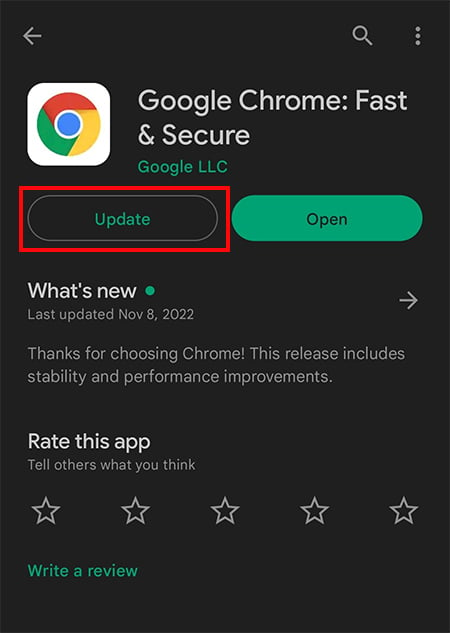
Activado iOS
Abre App StoreBusca Google Chrome y ábrelo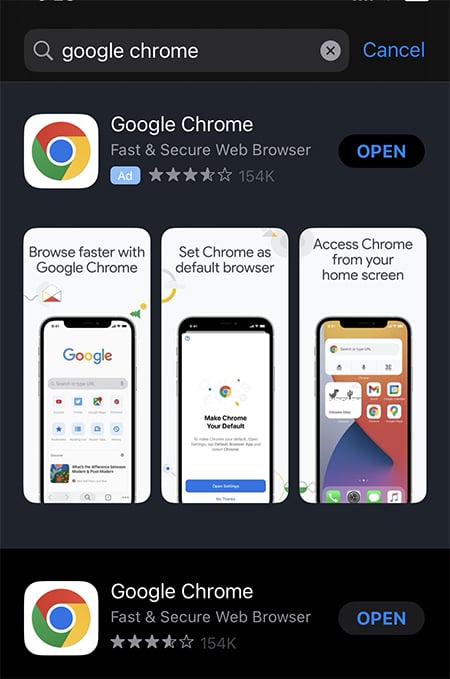
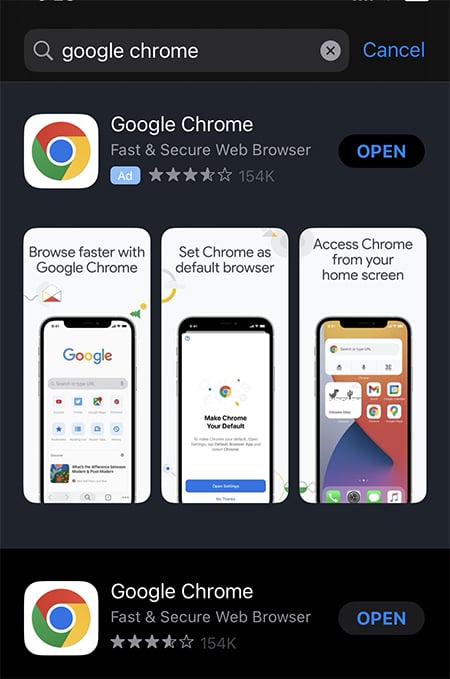 Toque Actualizar
Toque Actualizar
Restablecer datos de aplicaciones y cookies del sitio web
Cuando no limpia los datos desordenados de Netflix durante mucho tiempo, la aplicación se retrasa o actúa de forma errática. Por lo tanto, encontrará fallas o incluso pantallas negras durante la transmisión. Por lo tanto, lo mejor es borrar las cookies con más frecuencia. Además, si usas la aplicación en el móvil, también puedes encontrar la opción de restablecer datos.
Puede consultar los pasos para PC y dispositivos móviles a continuación.
En el navegador web
Inicie Google Chrome Coloca el cursor sobre el menú de tres puntos en la esquina superior derechaAbrir Configuración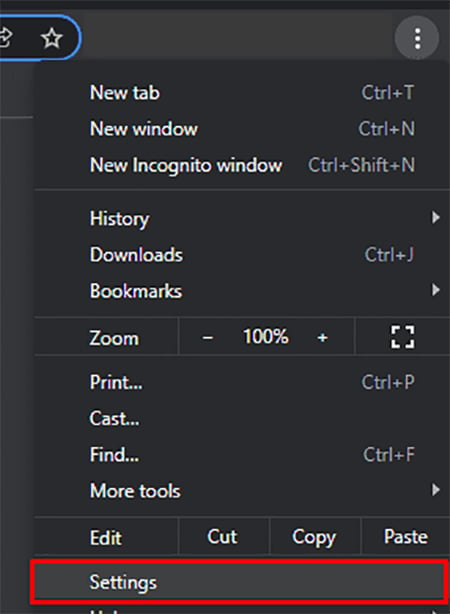
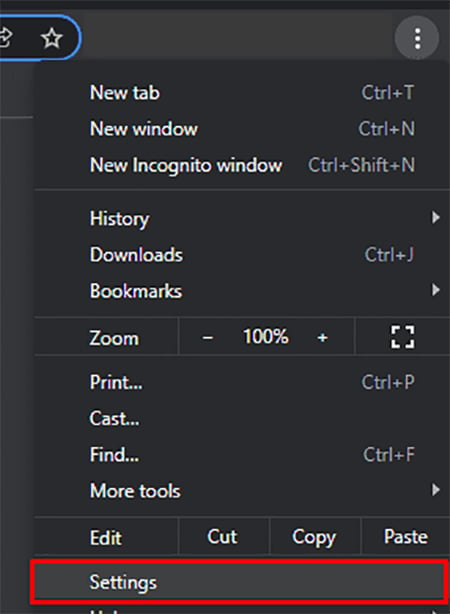 En la barra lateral izquierda, haga clic en Privacidad y seguridad
En la barra lateral izquierda, haga clic en Privacidad y seguridad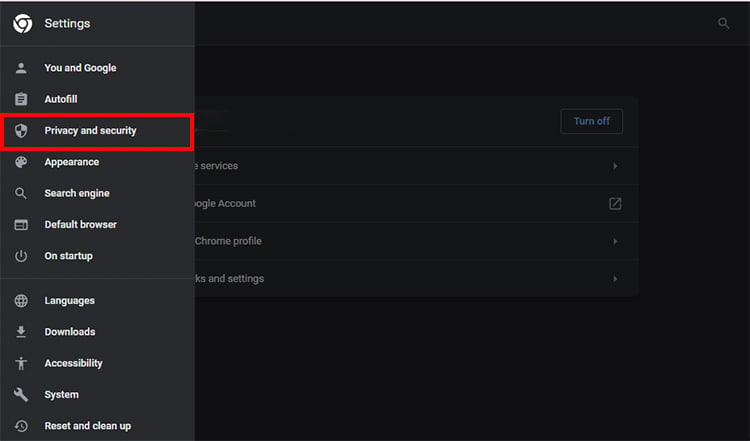
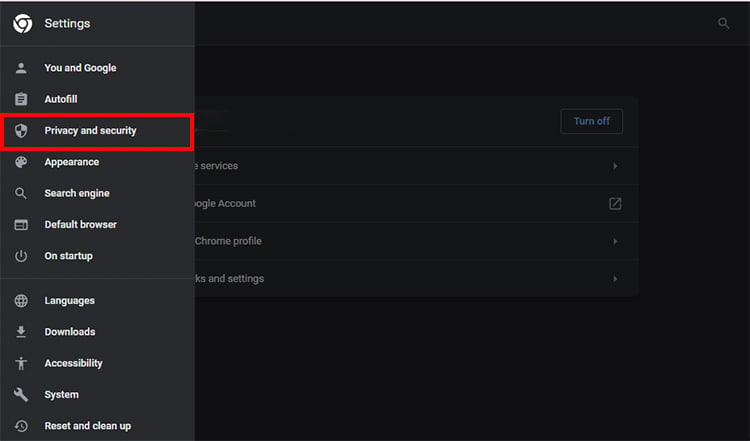 Elija cookies y otros datos del sitio
Elija cookies y otros datos del sitio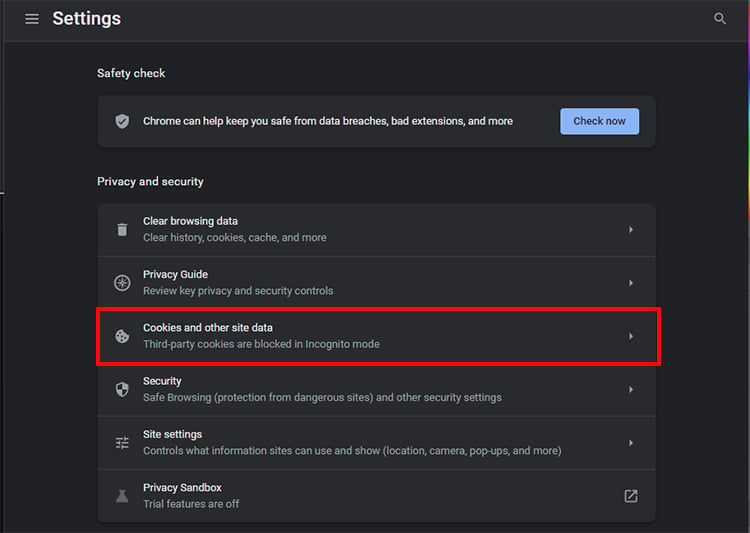
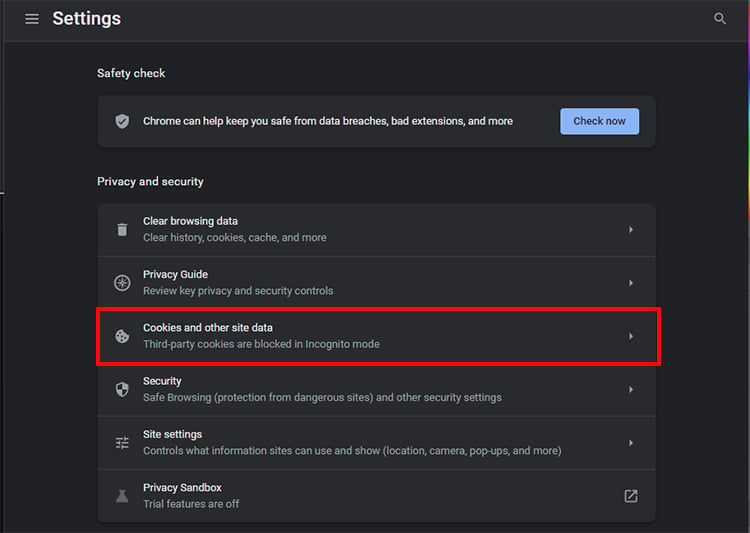 Ubique Ver todos los datos y permisos del sitio y haga clic en it
Ubique Ver todos los datos y permisos del sitio y haga clic en it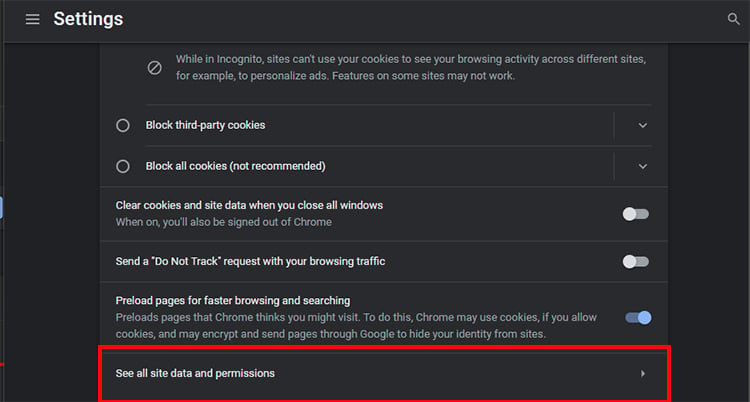
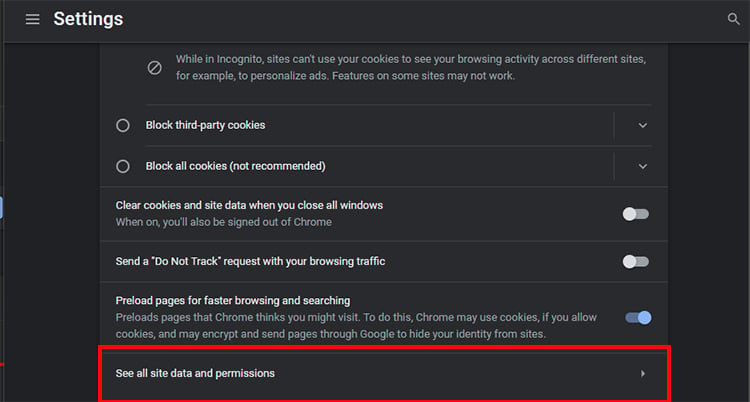 En el cuadro Todos los sitios, ingrese Netflix en la barra de búsqueda. Luego, haga clic en el icono Eliminar junto al nombre de la cookie. Alternativamente, también puede seleccionar la opción Eliminar todo para eliminar de una vez..
En el cuadro Todos los sitios, ingrese Netflix en la barra de búsqueda. Luego, haga clic en el icono Eliminar junto al nombre de la cookie. Alternativamente, también puede seleccionar la opción Eliminar todo para eliminar de una vez..
En Android
Vaya a la pantalla de aplicaciones Localice la aplicación Netflix. Luego, toque y mantenga presionado para el menú Toque Información de la aplicación.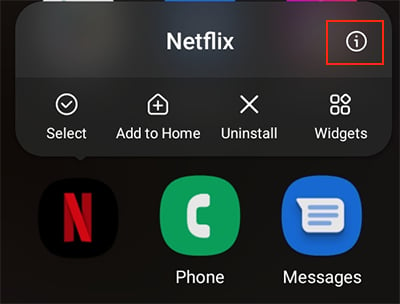
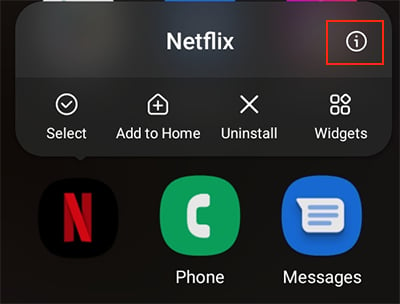 Abra Almacenamiento y caché.Seleccione Borrar datos
Abra Almacenamiento y caché.Seleccione Borrar datos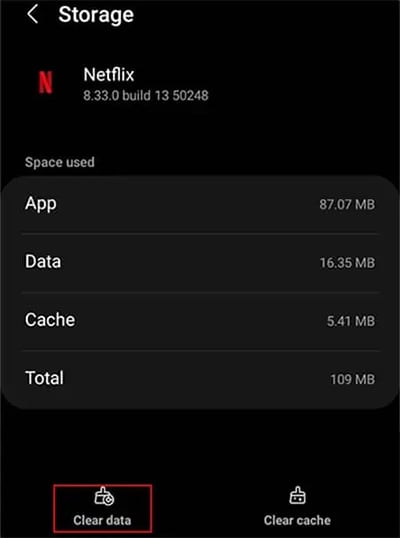
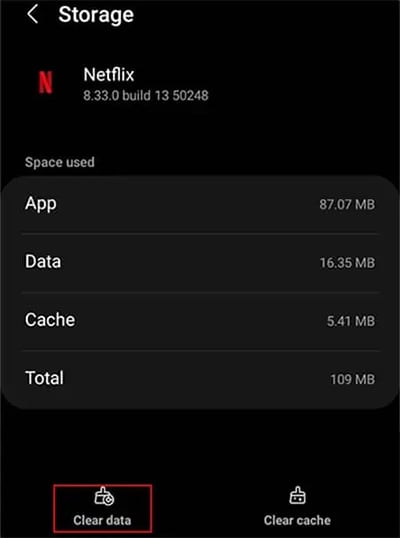
En iOS
Lanzar ConfiguraciónDesplázate para encontrar la aplicación Netflix y tócala
En la parte inferior, puede ver el botón Restablecer Mueva el botón de alternar a la derecha para restablecer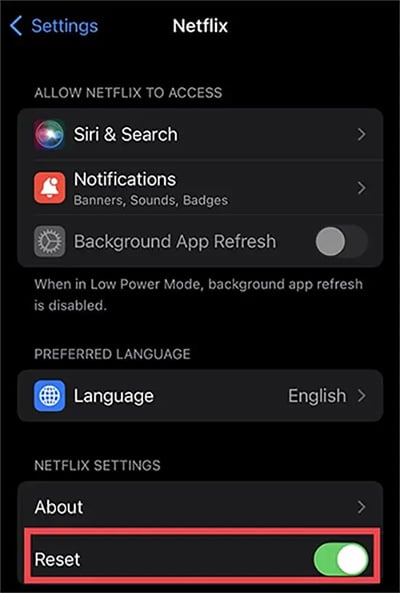
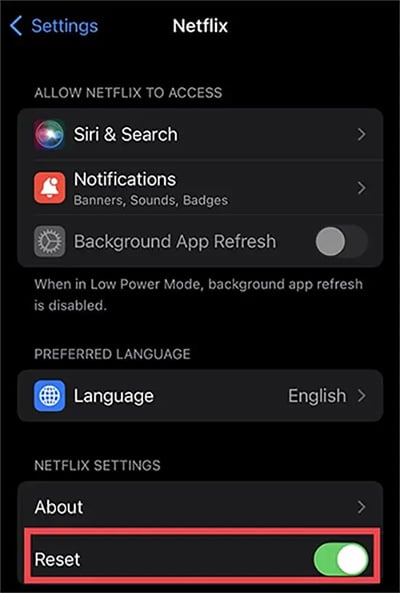
Desactivar contenido y restricciones de privacidad
Si intenta vea contenido restringido en su Netflix en dispositivos iOS, encontrará un error de pantalla negra cuando active las restricciones. Por lo tanto, simplemente deshabilitar la función podría solucionar rápidamente el problema. Puede seguir los pasos indicados para iOS a continuación.
Inicie Configuración. Elija Tiempo de pantalla.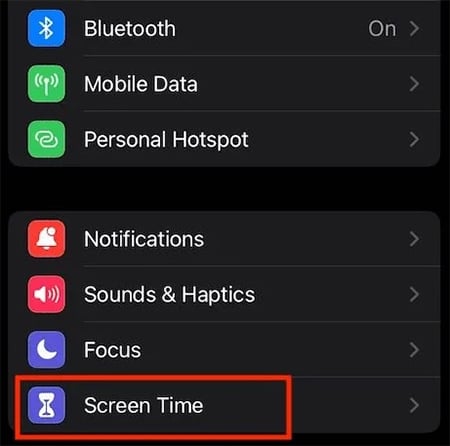
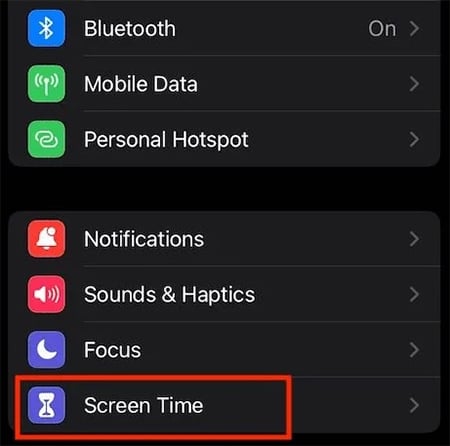 Toca Restricciones de contenido y privacidad.
Toca Restricciones de contenido y privacidad.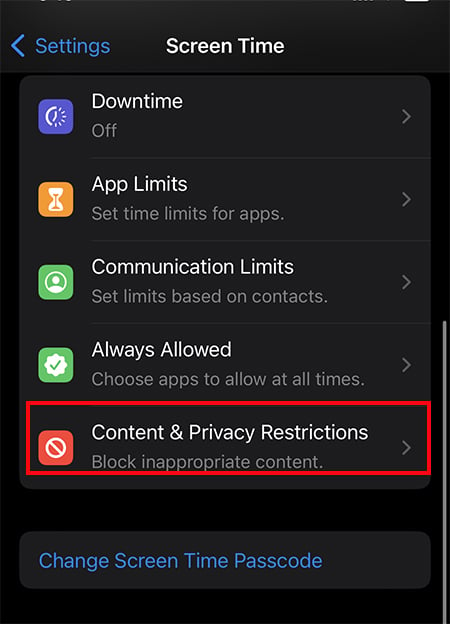
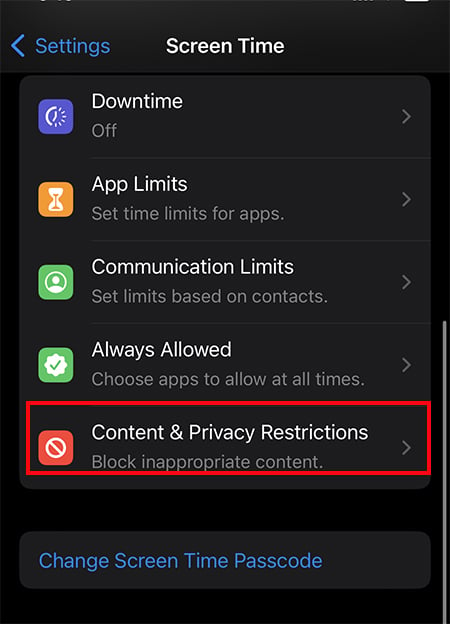 En Restricciones de contenido y privacidad, cambie Alternar a la izquierda.
En Restricciones de contenido y privacidad, cambie Alternar a la izquierda.

Reportar video a Netflix
Lo más probable es que encuentre una pantalla negra con problemas de sonido mientras transmite Netflix si hay un error en el contenido mismo. Por lo tanto, puede intentar reproducir otro video para verificar. En caso de que no haya tal problema con él, puede denunciar el video. Estos son los pasos para hacerlo.
En un navegador web, vaya a Actividad de visualización Si se le solicita, Inicie sesión en su cuenta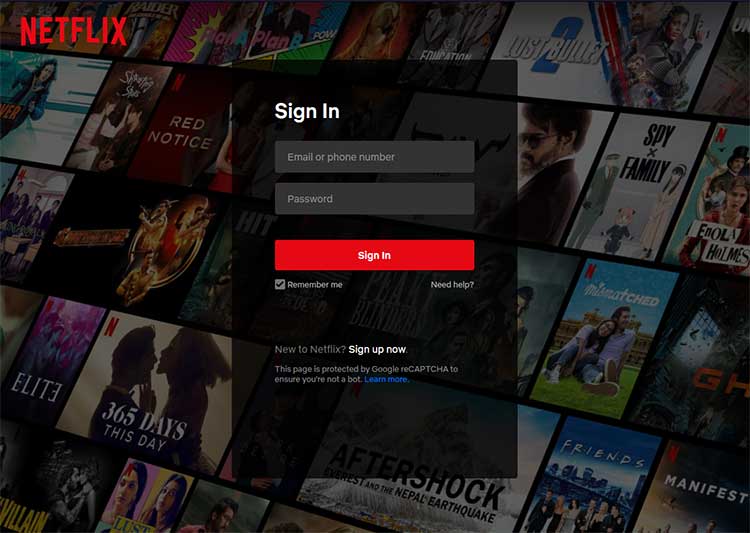 Ahora, puede ver una lista de su historial de reproducciones. Localice el programa en el que encontró el error.
Ahora, puede ver una lista de su historial de reproducciones. Localice el programa en el que encontró el error.
Luego, seleccione Informar un problema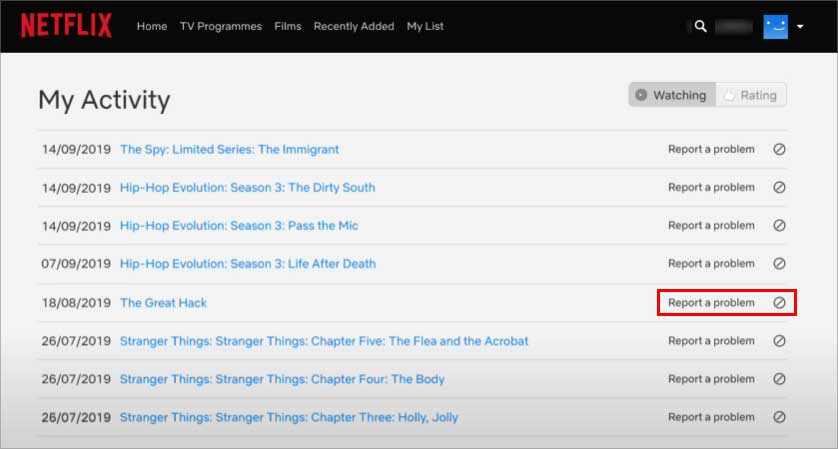
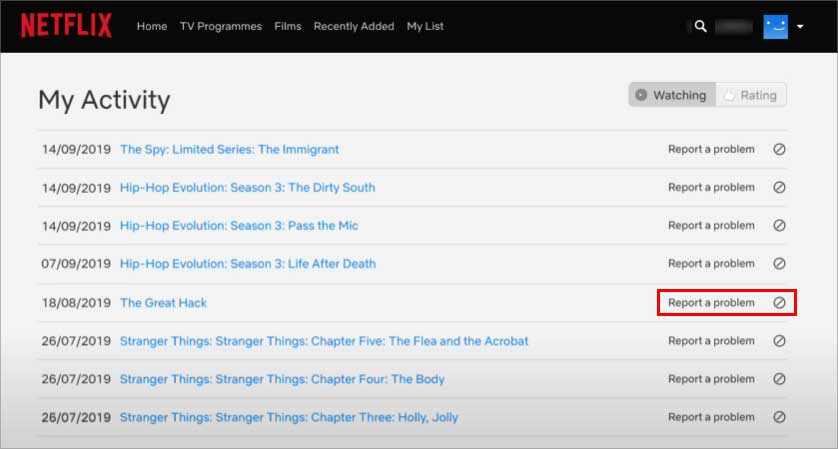 Siga los procedimientos en pantalla. Confirme seleccionando Informar problema.
Siga los procedimientos en pantalla. Confirme seleccionando Informar problema.
Actualizar Netflix y el dispositivo
El error en Netflix podría ser la razón por la que aparece una pantalla negra al abrir una aplicación o mirar un video. Por lo que te recomendamos utilizar siempre la última versión. Puede buscar actualizaciones e instalarlas si están disponibles.
Si es un usuario de iOS, puede buscar la aplicación en la tienda de aplicaciones y actualizarla. Del mismo modo, en Android, puede buscar en Google PlayStore.
Después de la actualización de la aplicación, también puede buscar actualizaciones de software en su dispositivo e instalarlas si hay nuevas. Esto debería solucionar los errores de software en su dispositivo.
Comuníquese con el servicio de atención al cliente
Si el problema persiste incluso después de implementar las soluciones mencionadas, puede comunicarse con el centro de ayuda de Netflix. Puedes contactar con ellos desde la propia app. O informe su problema a través de un chat en vivo. Es posible que lo guíen para solucionar el error.
